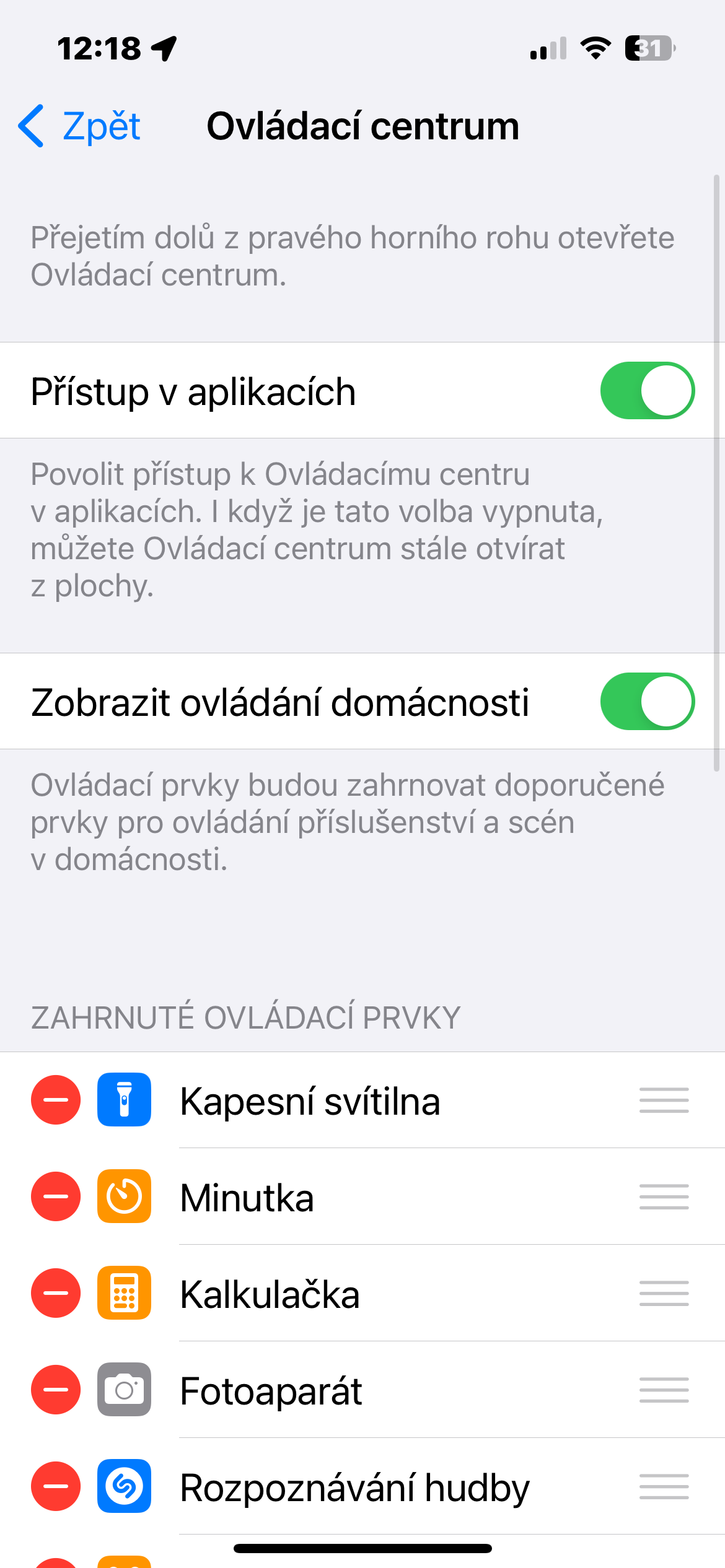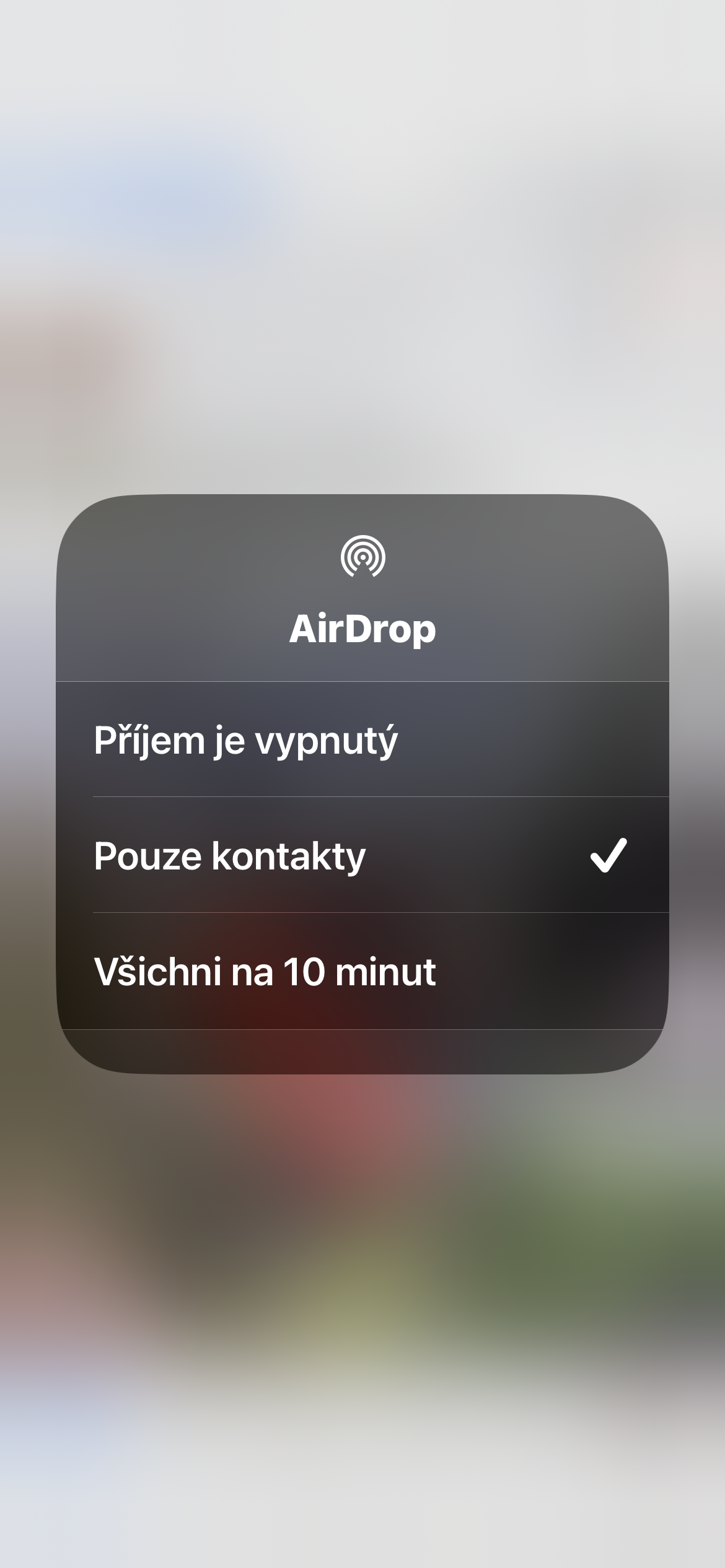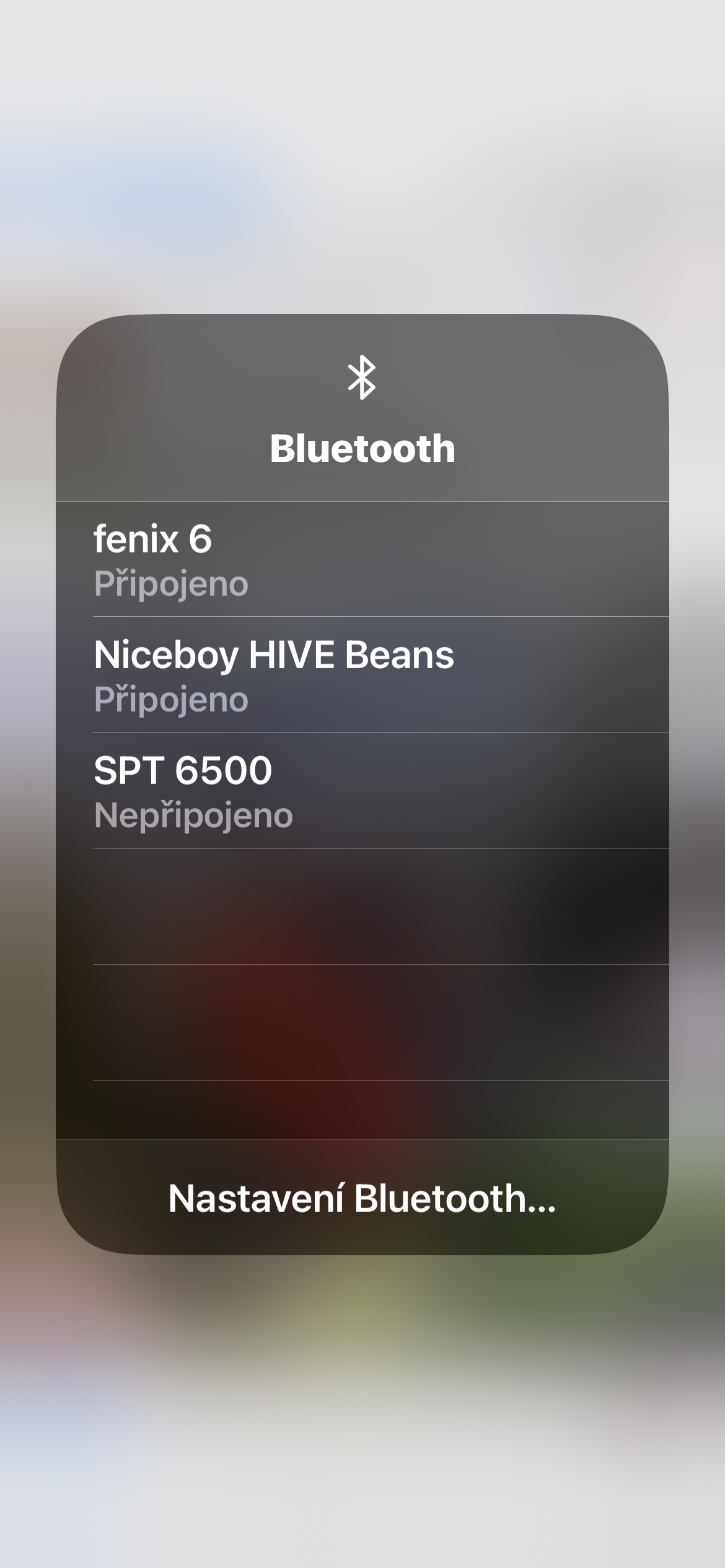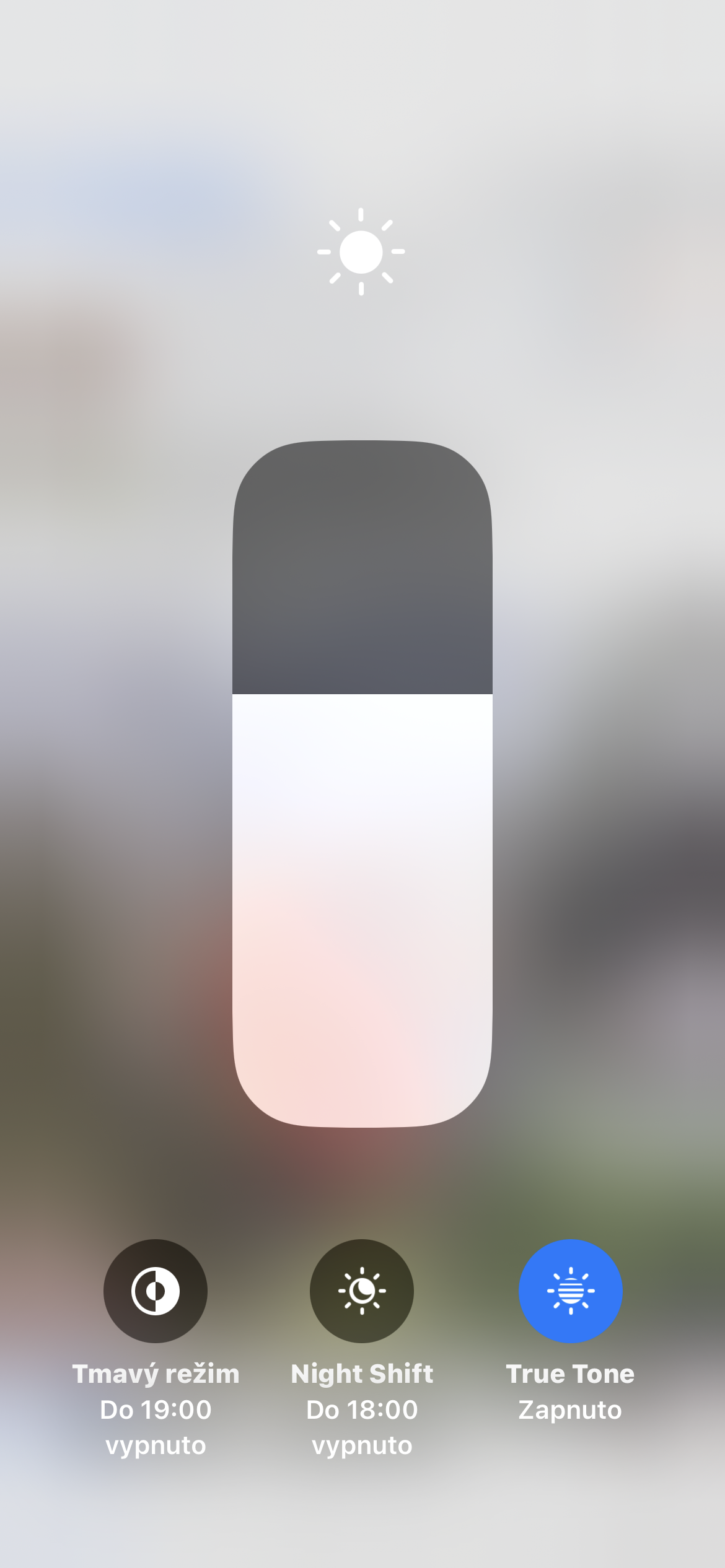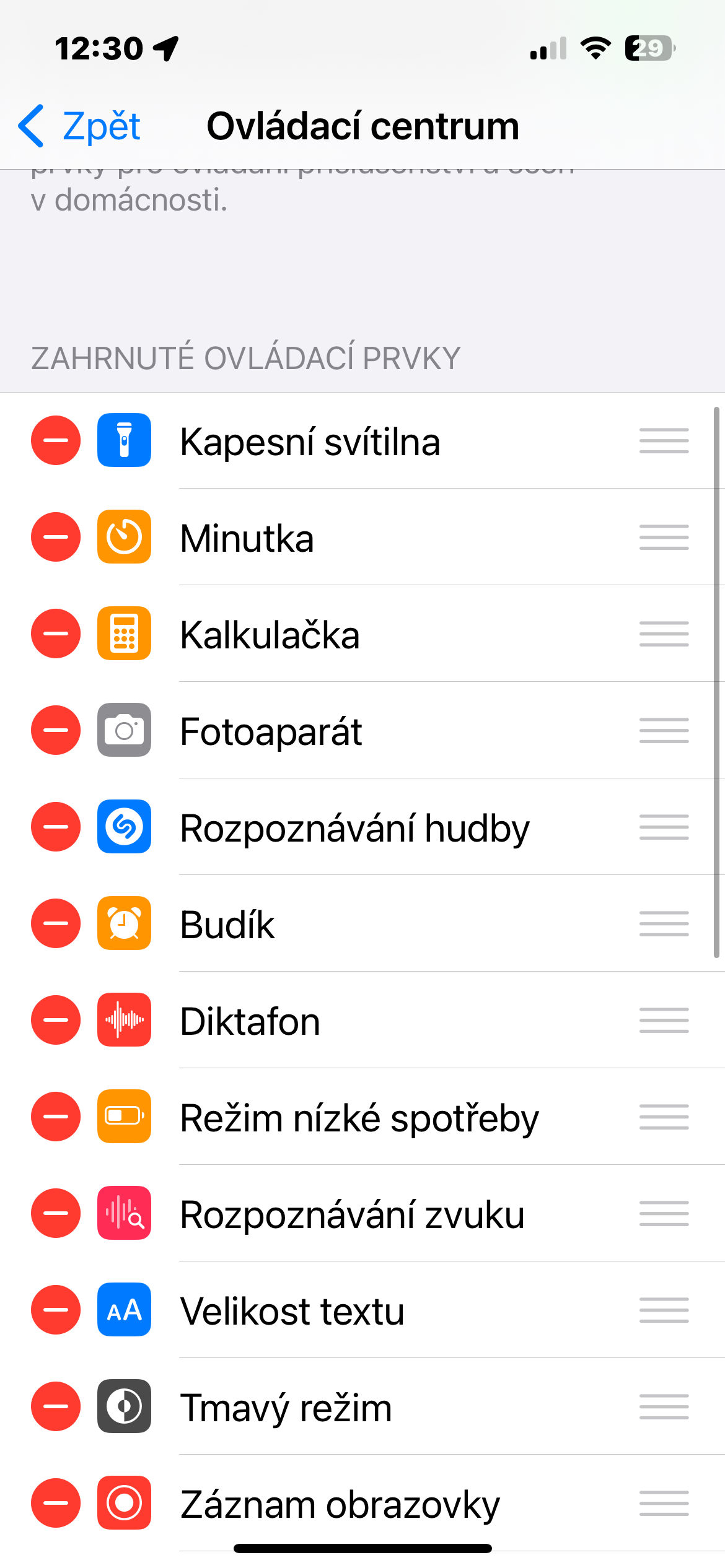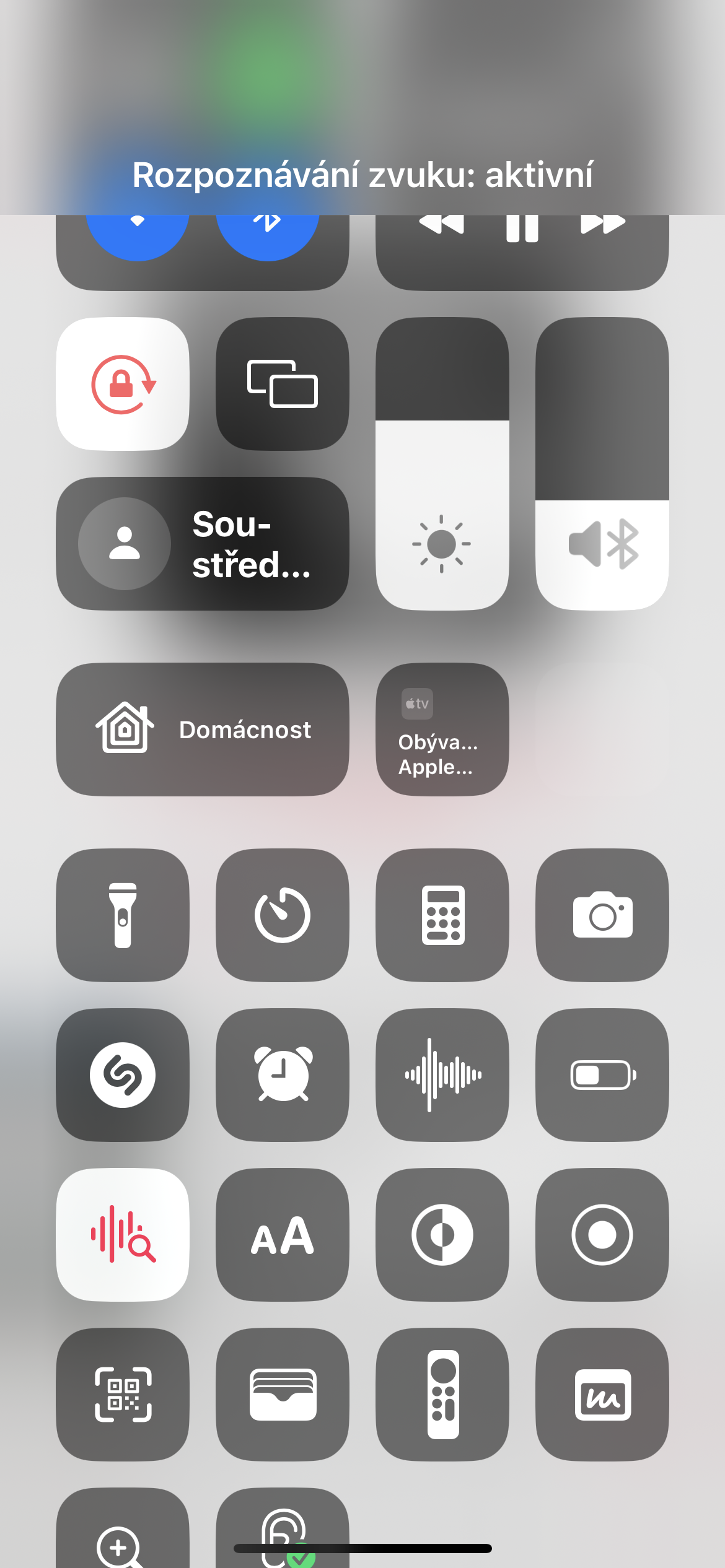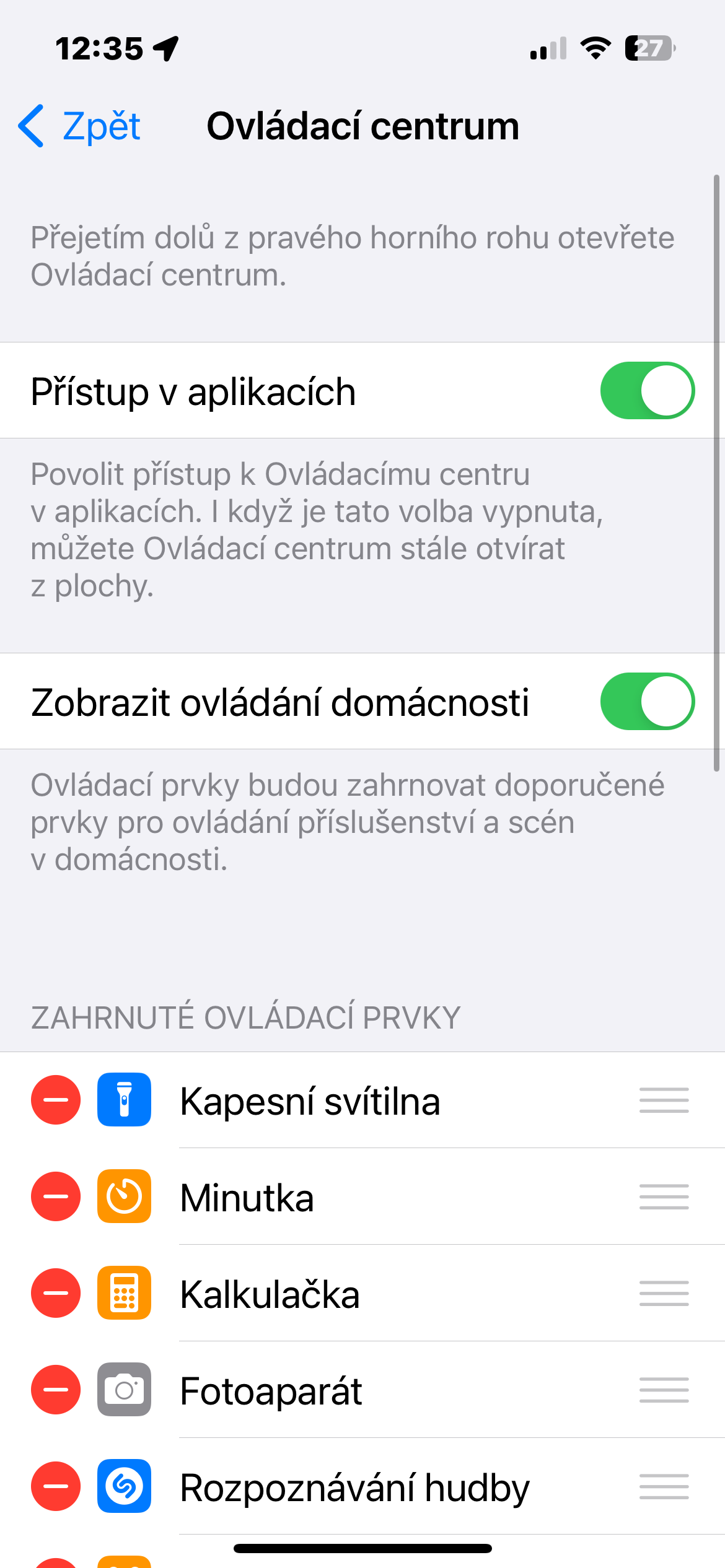使用应用程序时的辅助功能
您确实可以在很大程度上自定义 iPhone 上的控制中心。除此之外,您可以在此处设置,例如,即使在使用各种应用程序时是否希望控制中心可用。在 iPhone 上运行以自定义此细节 设置->控制中心,并根据需要激活或停用该项目 在应用程序中访问.
长按元素
如果点击并按住大部分控制中心图块,您可以访问其他控件。有时它们允许您调整更详细的设置。例如,按住“亮度”滑块可以更精细地控制设备的亮度,您还可以切换“深色模式”、“夜班”和“原彩”。有时,您可以点击并按住某个图块以从多个选项中进行选择。例如,点击并按住“焦点”按钮可激活特定模式,或者点击并按住网络图块(左上角,带有飞行模式、蜂窝网络、Wi-Fi 和蓝牙控件)可让您更好地控制这些服务,但您还可以打开个人热点或调整 AirDrop 设置。
自定义元素
这取决于您想要在控制中心中拥有哪些元素 - 例如,很明显,如果您实际上不使用计算器,那么控制中心中的快捷方式对您来说将毫无用处。要自定义控制中心中元素的内容,请运行 设置->控制中心。在该部分的下部 附加控制 您将找到可以添加到控制中心的项目。单击绿色按钮添加它们 +。相反,删除节中的元素 包括控制装置 单击红色按钮 –.
声音识别
声音识别是 Apple 在 iOS 16 和 iPadOS 16 中引入的一项辅助功能。启用它可以让你的 iPhone 识别某些声音:火警、警笛、猫、狗、闹钟、门铃、婴儿哭声等等。点击并按住按钮 声音识别 然后点击您希望设备识别的声音。一旦设备听到这些声音,它就会向您发出警报。
智能家居控制
您还可以从 iPhone 上的控制中心轻松有效地控制智能家居的各个设备。但是,如果您不运行智能家居,则控制中心中的相关元素可能对您来说是不必要的。您可以通过在 iPhone 上运行来取消它们的显示 设置->控制中心,在这里您只需停用该项目 查看家庭控制.